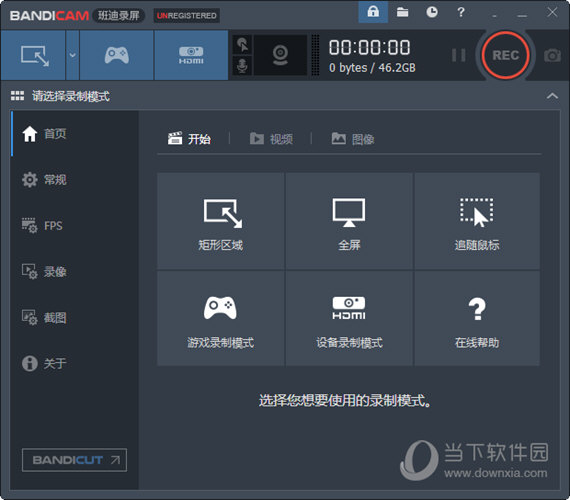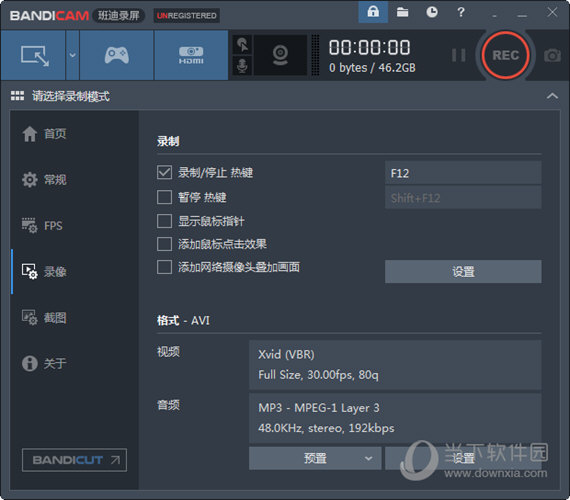|
软件简介:上一页Octotree插件 V4.2.1 绿色免费版下载 下一页绘王H320M数位板驱动 V14.8.129.1220 绿色免费版下载
本软件是由七道奇为您精心收集,来源于网络转载,软件收录的是官方版,软件版权归软件作者所有,本站不对其观点以及内容做任何评价,请读者自行判断,以下是其具体内容: Bandicam 班迪录屏可以录制电脑屏幕上所有操作过程,包括网络教学、课件制作、在线视频、直播视频等。只需启动屏幕录制模式,选取录屏区域开始录制!简单好用的电脑录屏软件!实时涂鸦功能、您想要的水印图片可以添加到视频,并可以选择水印的位置,以防复制传播。
【功能特点】1、录制精彩的视频分亨到视频网站,您想制作游戏视频分亨到优酷/腾讯,就使用 Bandicam 最佳的选择。Bandicam 游戏录屏时它会自动压缩视频,所以游戏视频体积小,并不失真!,Bandicam 录制的文件无需编码器可以直接上传到 YouTube(能够制作 720p / 1080p 全高清视频)。 2、轻松录制 2D/3D 游戏,Bandicam 能够录制4K(3840*2160)高清的视频144FPS录像。Bandicam 游戏录屏兼容所有游戏,支持高清的网络游戏,Vulkan 类游戏,Windows 应用商店(UWP)的游戏等等。Bandicam 使用的CPU/GPU/HDD比其它录屏软件更小,您使用Bandicam会得到更好的体验。 3、Bandicam高级的硬件加速提高录制性能,Bandicam 通过使用264编码器硬件加速实现优化录制性能。游戏专业户可以24小时不间断的录制高质量的游戏视频(可以使用自动录制功能)。用户在游戏录屏过程中可以看到每秒传输的帧数,也可以控制帧数。 4、通过硬件加速实现游戏录屏,Bandicam 游戏录制软件通过硬件加速技术实现游戏录屏,完全支持硬件加速英伟达H.264编码器CUDA/NVENC,英特尔处理器快速的扫描并录制,从而录制出来的视频很高清,玩家不用再因为视频文件过大而困扰。 5、麦克风和游戏声音同时录制,Bandicam 可以录制计算机的多个音频信息,用户可以自由选择。Bandicam提供两个同时混合调音,用户在玩游戏过程中录制游戏声音及麦克风同步!如果您使用的是 Win Vista 7/8/10系统,通过先进录制声音功能来您可以获得完全高保真音质。
【怎么去水印】未注册的Bandicam在用户录制视频的时候会有水印添加,只要用户完成注册,就不会有水印附加。 【怎么录制声音】1、首先在运行Bandicam,依次点击[录像] > [设置] > [音频] > [主音频设备] ,然后将其设置为 “(默认声音设备)” ,这样一来再次录制就能够录制电脑内部声音。 2、如果看不到 “(默认声音设备)” 菜单,请在桌面 Bandicam 图标右击 > 属性 > 兼容性 > 取消选中 “以兼容模式运行这个程序”,再次尝试。
3、如果还是无法录制,那么请确认你电脑的默认声音输出设备,具体操作为: 右击 window 主界面右下方的 “声音” 图标,选择 “播放设备” 选项,在弹出的菜单中右击 “扬声器(或耳机)” 设置为 “设置为默认设备”。 4、然后请右击 window 主界面右下方的 “声音” 图标,选择 “打开音量混合器” 选项,应用程序音量设置为70%~90%。 5、经过以上的两个步骤设置,基本上就可以实现录制的时候录制电脑里的声音了,如正确声音设置并录制时,能够看到音量条上下移动。 6、如果仍然不能录制电脑内部声音,请尝试以下解决方案: ①在 [主音频设备] 选择 “扬声器(或耳机)”,再次尝试; ②将录制视频的格式设置为 MP4格式,再次尝试! 【下载地址】Bandicam V4.5.2.1602 吾爱破解便携版“Bandicam V4.5.2.1602 吾爱破解便携版绿色免费版下载[安全工具]”系转载自网络,如有侵犯,请联系我们立即删除,另:本文仅代表作者个人观点,与本网站无关。其原创性以及文中陈述文字和内容未经本站证实,对本文以及其中全部或者部分内容、文字的真实性、完整性、及时性七道奇不作任何保证或承诺,请读者仅作参考,并请自行核实相关内容。 |
|||||||||||||||||||||||